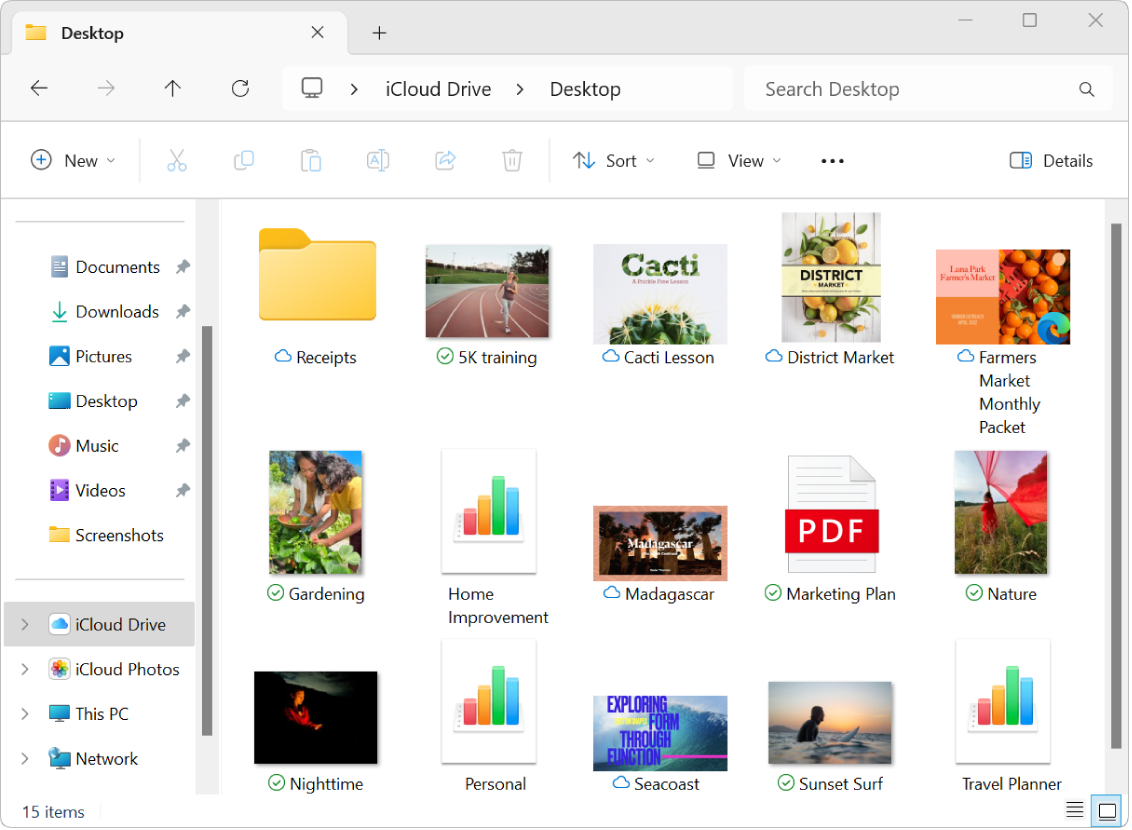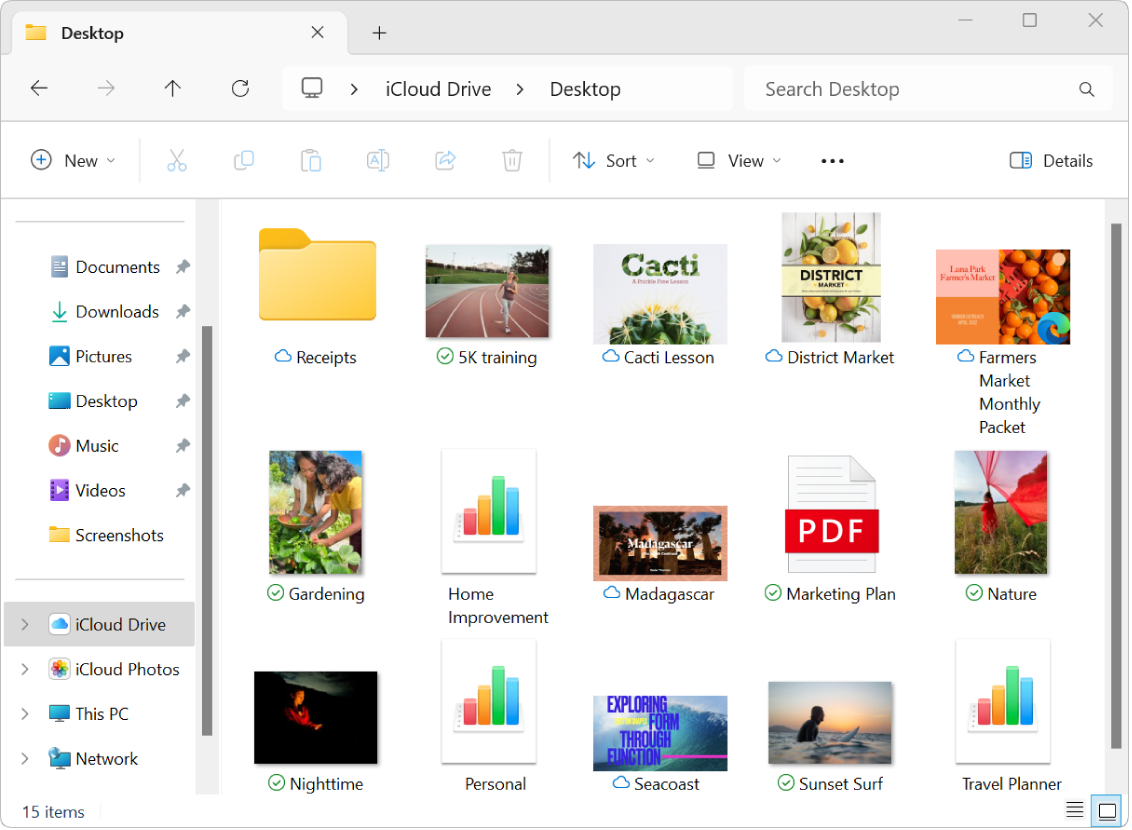Просмотр, добавление или удаление файлов iCloud Drive в iCloud для Windows
После настройки iCloud Drive в iCloud для Windows вы сможете работать с файлами и папками iCloud Drive непосредственно на компьютере с Windows, используя Проводник или Проводник Windows.
Загрузка и просмотр файлов
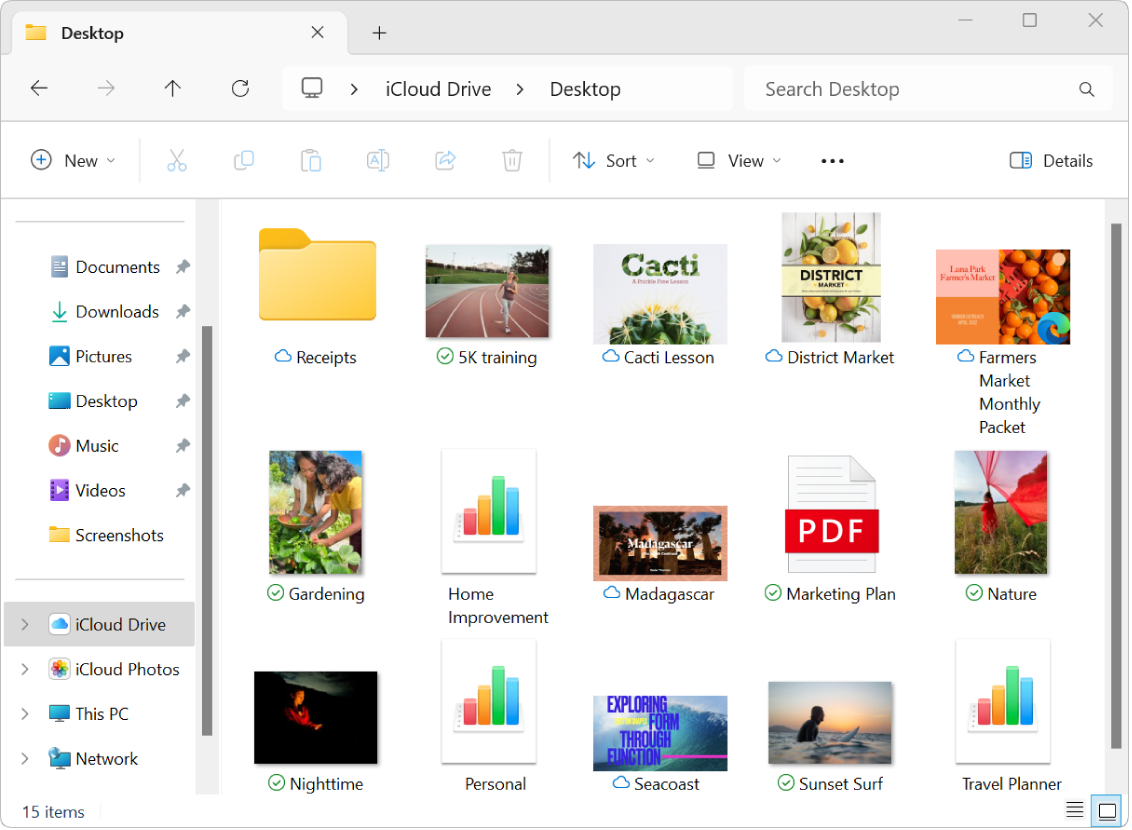
- На компьютере с Windows откройте Проводник или Проводник Windows, затем нажмите iCloud Drive на панели навигации.
- Найдите нужный файл и откройте его двойным нажатием. Открыть можно только тот файл, который загружен на ваш компьютер. Значок рядом с именем объекта указывает состояние загрузки. См. список значков и их значений. Вы также можете закрепить файл или папку, чтобы загрузить их на ваше устройство.
Если не удается открыть файл, возможно, он был создан в приложении, которое не установлено на вашем компьютере.
Примечание. iCloud для Windows версии 7: все файлы, хранящиеся в iCloud Drive, автоматически загружаются на компьютер.
Добавление файлов в iCloud Drive
- На компьютере с Windows откройте Проводник или Проводник Windows, затем нажмите iCloud Drive на панели навигации.
- Перетащите файлы в iCloud Drive. Эти файлы доступны на всех ваших устройствах, на которых включена функция iCloud Drive. См.раздел Руководства пользователя iCloud Настройка iCloud Drive на всех устройствах.
Примечание. Некоторые приложения, например Pages, Numbers и Keynote, имеют собственные папки в iCloud Drive. Вы можете загружать файлы в папку конкретного приложения только в том случае, если эти файлы можно открыть с помощью этого приложения.
Перемещение объектов на компьютер с Windows и удаление их из iCloud Drive
- На компьютере с Windows откройте Проводник или Проводник Windows, затем нажмите iCloud Drive на панели навигации.
- Найдите объекты, которые необходимо удалить.
- Перетащите объекты из iCloud Drive на рабочий стол или в другую папку на жестком диске. Объекты будут перемещены на компьютер с Windows и удалены из iCloud Drive на всех ваших устройствах, на которых включена функция iCloud Drive. Если вы передумаете, объекты можно перетащить обратно в iCloud Drive.